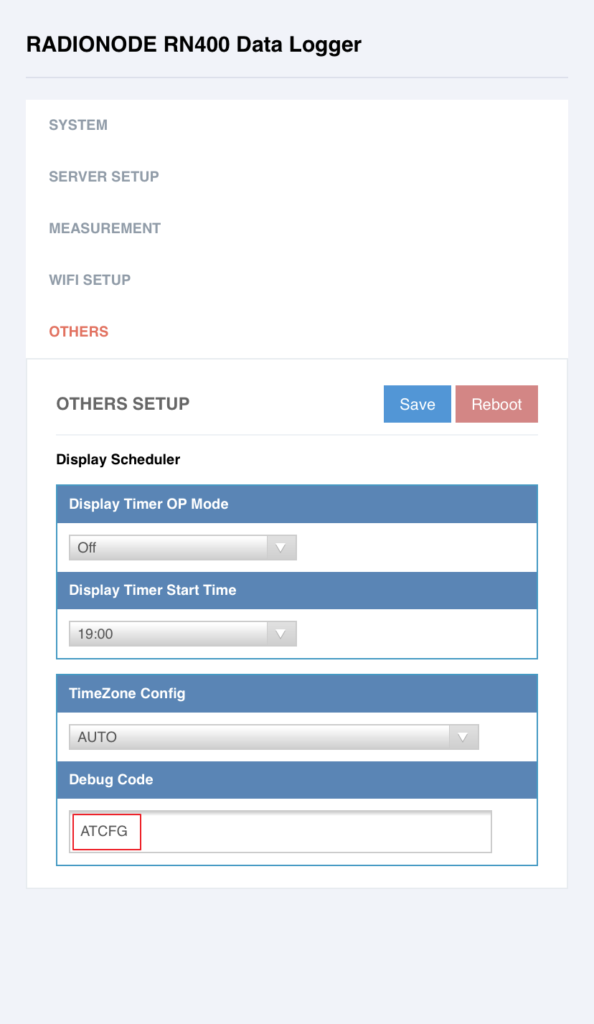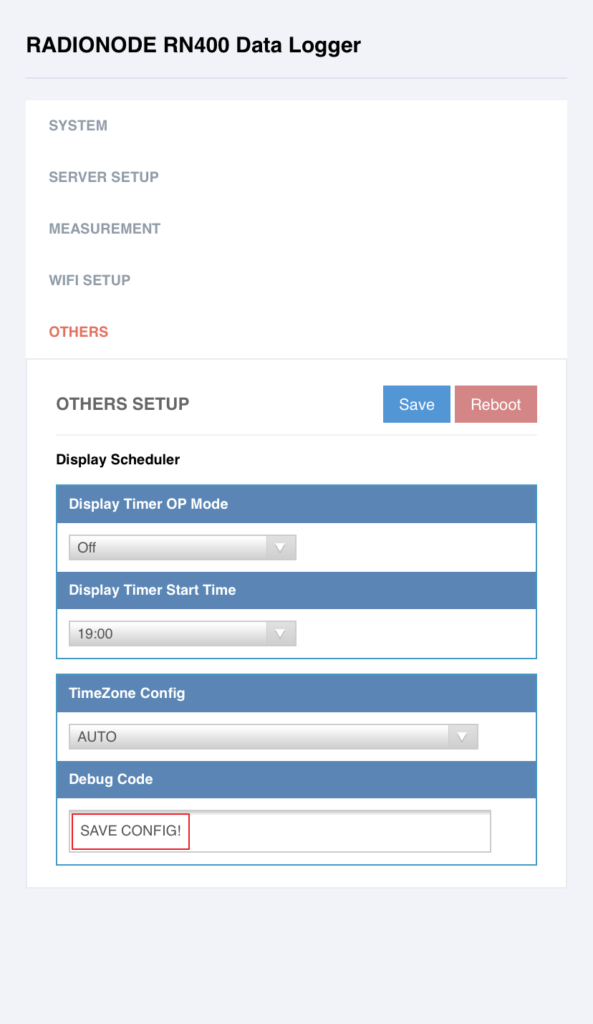Grazie per aver acquistato il prodotto DEKIST RN400.
Per copiare le impostazioni, vengono copiati tutti i valori impostati come AP (WiFi), periodo di misurazione/trasmissione e impostazioni del server. Salva su scheda SDAd altri RN400 복사Come farlo.
Scheda micro SD Il metodo di copia è utilizzare il comando ATCFG, Scheda micro SD Vengono forniti i principali metodi di salvataggio e copia delle impostazioni del dispositivo RN400 già installato. Si consiglia di utilizzare il primo quando si installano più dispositivi nello stesso ambiente e il secondo quando si aggiungono dispositivi in un ambiente in cui l'installazione è completa.
materiali
Scheda micro SD (16 GB o meno, formattato con file system FAT32)
1. Utilizzo del comando ATCFG
1. Verifica – Il file system della scheda Micro SD preparata è FAT32 conferma che lo è.
FAT32 Sono supportati solo i file system.
2. Inserisci – del dispositivo energiaSpegnere e inserire la scheda Micro SD preparata nel supporto per scheda Micro SD sul lato interno del coperchio. Si prega di fare riferimento all'immagine qui sotto.
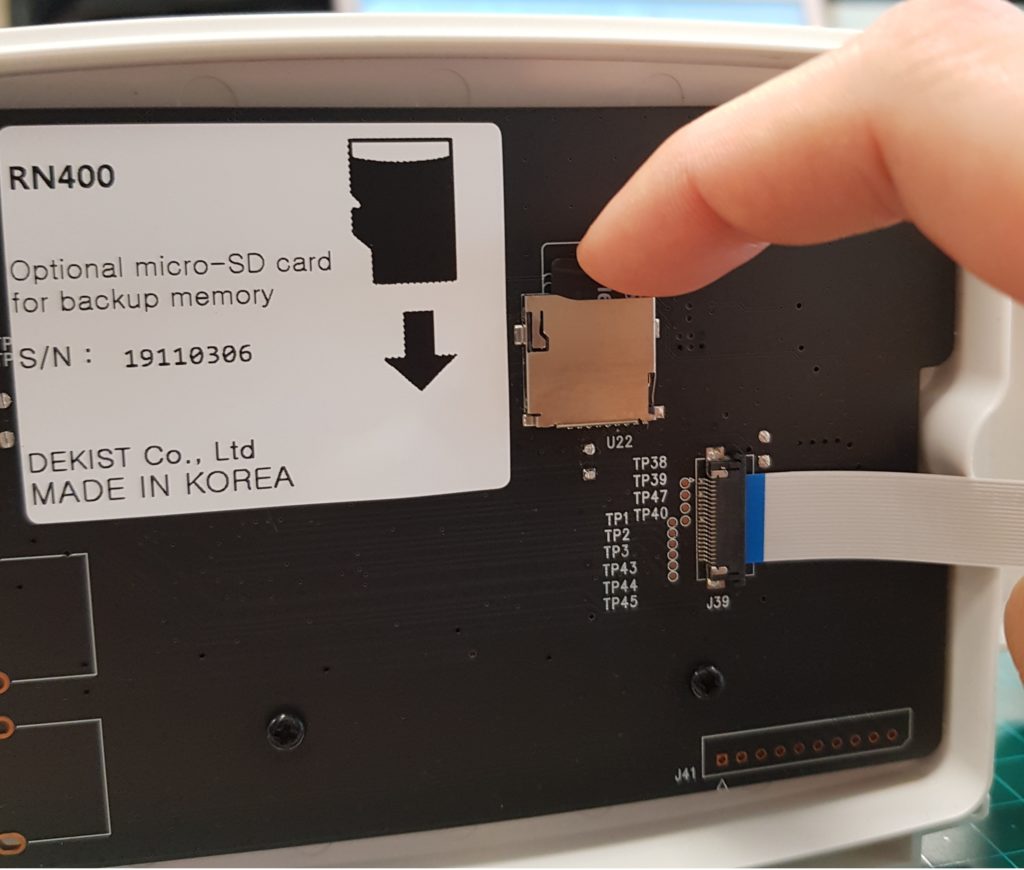
3. Impostazioni – Dopo aver acceso il dispositivo, attivare RN400 AP MODE nella finestra delle impostazioni del proprio smartphone o laptop. CONFIGURAZIONE DEL SERVER, MISURAZIONE, CONFIGURAZIONE WiFi Immettere le impostazioni appropriate.
4. Salva – Dopo aver confermato che il valore impostato è stato inserito correttamente, ALTRE IMPOSTAZIONI Dal menu Codice di debug Comando DBG nella finestra di immissione del comando ATCFGDopo essere entrati in ALTRO SETUP, selezionare il pulsante Salva a destra.
5. Salva conferma – Codice di debug nella riga di comando SALVA CONFIG! è espresso. Si prega di fare riferimento all'immagine qui sotto.
6. Spegnimento – Spegnere il prodotto. (accensione/spegnimento) Premere il pulsante per spegnerlo.
7. Espulsione della scheda – Premere delicatamente verso il basso la parte superiore della scheda Micro SD in cui sono memorizzate le informazioni sull'impostazione, quindi estrarla.
8. Avvio del nuovo dispositivo con le informazioni di configurazione memorizzate nel supporto all'interno del coperchio quando il sistema è spento
Dopo aver inserito la scheda micro SD, (S) + (W) + (Accensione / Spegnimento) pulsante contemporaneamente. Si prega di fare riferimento all'immagine qui sotto.

9. Screen Check – I seguenti testi vengono visualizzati sullo schermo in ordine.
- CONTROLLO DELLA CONFIGURAZIONE DEL SISTEMA .. SCHEDA
- NESSUN FILE DI IMMAGINE! AGGIORNAMENTO ANNULLATO ... .
- È CARICATO IL NUOVO FILE DI CONFIGURAZIONE.
- ** RESET DEL SISTEMA ** L'RN400 SI RIAVVIA.
10. Copia completata: imposta il valore quando il dispositivo si riavvia correttamente 복사È completo.
2. Installazione delle impostazioni su dispositivi aggiuntivi
1. Impostazioni di copia – supportate Scheda micro SDviene inserito nel supporto posto all'interno del coperchio, e nella finestra di impostazione dello schermo dello smartphone o del PC collegato in modalità AP. Display/Altre impostazionitrovare backupdi Salva le informazioni sulle impostazioni sulla scheda SD nel campo copiare Seleziona il pulsante.

2. Espelli: impostazioni salvate Scheda micro SDPremi delicatamente su e giù, quindi estrailo.
3. Inserire la nuova scheda del dispositivo – conservata nel supporto situato all'interno del coperchio del nuovo dispositivo. Scheda micro SDè inserito.
4. Controlla il sistema inattivo: situato nella parte inferiore dello schermo sulla parte anteriore del dispositivo. pulsante (P).Premere per arrestare il sistema.
5. Avvio – Tasto (S)과 Tasto (W)tenendo contemporaneamente premuto pulsante (P).Premere per eseguire l'avvio del sistema.
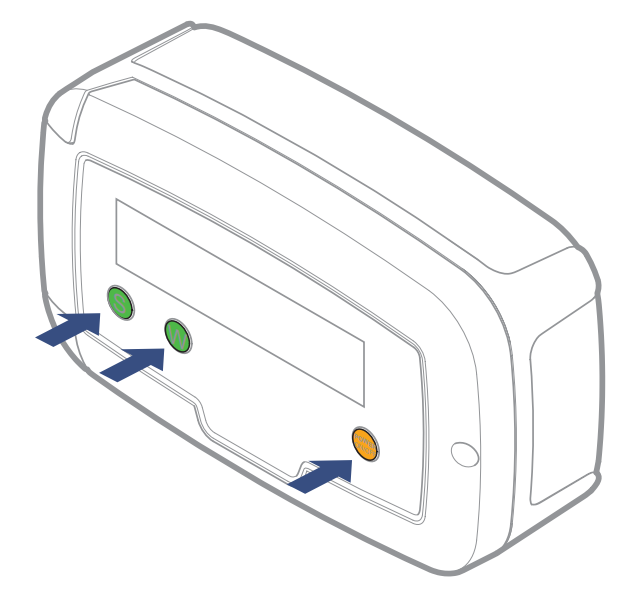
6. Verificare le impostazioni – ' sullo schermo nella parte anteriore del dispositivoIL NUOVO FILE DI CONFIGURAZIONE È CARICATO' viene visualizzato, la copia è riuscita.